

微信扫码体验
「安全模式到底有什么用,不同系统怎么进入安全模式答案都在这」百家号小程序介绍
「安全模式到底有什么用,不同系统怎么进入安全模式答案都在这」百家号_作者自评:
如何看待百家号Lite小程序热议话题「安全模式到底有什么用,不同系统怎么进入安全模式答案都在这」
我亲爱哒胖友:游泳健身安全模式了解一下?电脑蓝屏、流氓软件的克星,方法简单,快速上手,居家旅行杀人灭口必备良药,走过路过,不要错过吖!每次电脑出问题的时候,问工程师小哥哥,他们都要“进入安全模式看一下”,安全模式到底犯了什么错,为什么老被工程师小哥哥进入安全模式到底是啥,咋操作,怎么进入,S小姐姐今天就跟大家说个清楚~第一讲-什么是安全模式?安全模式是Windows操作系统中的一种特殊模式,他可以在不加载第三方设备驱动程序的情况下启动电脑,使电脑运行在系统最小模式,这样我们就可以方便地检测与修复计算机系统的错误。简单来说,安全模式只加载最基本的、经过系统确认的、完全没问题的驱动和模块。安全模式就是系统陛下的锦衣卫,绝对忠诚于系统,并且能去各个官员府上,一一验证是哪个小婊砸对陛下不利(比如病毒辣、流氓程序辣、不兼容软件辣等),都抓出来推出午门斩首(该删除删除,该卸载卸载)。第二讲-安全模式有什么用?为什么工程师小哥哥们那么喜欢进入安全模式呢?(为此,S姐采访了10个颜值很高的工程师小哥哥,他们表示,并没有那么喜欢进入,这都是S姐的意银。嗯,我的锅…)。工程师小哥哥说,安全模式就是一个检修小能手、杀毒小达人。举俩栗子:比如:客户粑粑的电脑不能正常启动,他们就会进安全模式看下能不能正常操作,如果安全模式下操作正常,基本就可以排除电脑硬件问题辣~又比如:客户粑粑的电脑中了病毒,也可以进入安全模式删除,因为如果正常启动系统,开机就会自动运行病毒程序,而安全模式下,只加载最基本的、最忠诚的驱动模块,一般不会运行病毒程序,这样查杀病毒就会更彻底更干净辣~当然安全模式还有更多功效:删除顽固文件:总有些没有使用,但删除时系统提示“文件正在运行,无法删除”的顽固文件,这时候,重启电脑进入安全模式,Windows就会自动释放这些文件的控制权,再删除就不会遇到阻碍了。修复系统故障:系统运行不稳定,突然终止运行的时候,可以先试试重启电脑进入安全模式启动,然后再正常启动计算机。因为有些系统故障是由于注册表问题导致,Windows在安全模式下启动时可以自动修复注册表问题,所以在安全模式下启Windows成功后,一般就可以在正常模式(Normal)下启动了。安全模式的其他作用是S姐木有写到的,也欢迎各路大神在留言区补充!第三讲-不同系统怎么进入安全模式?1.Win7怎么进入安全模式操作方法:重启或开机时,按下开机/重启键后连续敲击“F8”键,出现启动菜单,用键盘上的方向键可以移动光标,回车键确定就可以进入辣。S姐的科普小课堂(不想看的可以略过):按下F8后出现的启动菜单,有3个安全模式选项:安全模式、网络安全模式、带命令提示符的安全模式,还有启动日志,区别和作用如下:①安全模式:只使用基本文件和驱动程序。如鼠标(USB串行鼠标除外)、监视器、键盘、硬盘、基本视频、默认系统服务等,但无网络连接。②带网络连接的安全模式:在普通安全模式的基础上增加了网络连接。但有些自启动的应用程序不会自动加载,如防火墙、杀毒软件等。所以在这种模式下一定要记得手动加载,避免恶意程序在你修复电脑的过程中入侵。③带命令行提示符的安全模式:只使用基本的文件和驱动程序来启动,在登录之后,屏幕上显示命令提示符,而非Windows图形界面。④启用启动日志:以普通的安全模式启动,同时将由系统加载(或没有加载)的所有驱动程序和服务记录到一个文本文件中。该文件称为ntbtlog.txt,它位于Windir目录中。启动日志对于确定系统启动问题的准确原因很有用。2.Win10怎么进入安全模式Win10就不能用F8进入安全模式辣~在这S姐给大家介绍两个最快最简单的方法:①Shift+重启按住Shift点击重启,电脑开启后会进入选择选项页面,在这里选择【疑难解答】-【高级选项】-【启动设置】,在启动设置内,按4或F4就可以进入安全模式了。②启动中强制重启3次重启或开机后,在Windows启动之前,按重启或电源按钮连续强制重启3次也能进入高级启动菜单,剩余步骤就跟上面一样,点击【疑难解答】-【高级选项】-【启动设置】,再按F4就可以进入安全模式辣~第四讲-进入安全模式后怎么操作?不同的问题进入安全模式后的解决方法也不同。①更新后电脑异常,进入安全模式卸载更新。操作方法:进入安全模式后,在开始菜单,选择【控制面板】-【程序】-【程序和功能】-【查看已安装的更新】,之后安装的更新程序都会列出,查看【安装时间】,找出最近的导致异常的安装程序,右键单击【卸载】就可以辣~②电脑中病毒,安全模式下删除操作方法:进入安全模式后,手动打开杀毒软件,全盘查杀病毒就可以了。③驱动异常,安全模式下卸载驱动操作方法:进入安全模式后,右键点击【我的电脑】或【此电脑】,点击【管理】-【设备管理器】,是什么驱动出问题,右键点击【卸载】就OK!(在卸载驱动前,请务必确认是否已经下载了该驱动)好辣,关于安全模式的这些常见问题和操作方法就都在这儿咯,你觉得有木有用,或者民间的大神们还有啥补充,就写留言分享给大家吧
该话题由百家号作者联想商用服务「简介:联想商用客户服务百度百家媒体平台」整理发布
更多有关安全模式到底有什么用,不同系统怎么进入安全模式答案都在这的话题讨论请关注百家号Lite小程序
「安全模式到底有什么用,不同系统怎么进入安全模式答案都在这」百家号_使用指南:
步骤1:微信扫描「安全模式到底有什么用,不同系统怎么进入安全模式答案都在这」百家号小程序码即可使用;
步骤2:微信搜索「安全模式到底有什么用,不同系统怎么进入安全模式答案都在这」百家号小程序名称即可使用;
步骤3:微信网页访问即速商店-长按识别「安全模式到底有什么用,不同系统怎么进入安全模式答案都在这」百家号小程序码即可使用。
「安全模式到底有什么用,不同系统怎么进入安全模式答案都在这」百家号_服务声明:
本服务由「安全模式到底有什么用,不同系统怎么进入安全模式答案都在这」百家号小程序开发者向微信用户提供,并对本服务信息内容、数据资料及其运营行为等的真实性、合法性及有效性承担全部责任。
"「安全模式到底有什么用,不同系统怎么进入安全模式答案都在这」百家号"由开发者"「安全模式到底有什么用,不同系统怎么进入安全模式答案都在这」百家号"原创首发于微信小程序商店shop.jisuapp.cn,转载请注明出处。
「安全模式到底有什么用,不同系统怎么进入安全模式答案都在这」百家号小程序评分
共收到5条评价
5星3条
4星2条
3星0条
2星0条
1星0条
「安全模式到底有什么用,不同系统怎么进入安全模式答案都在这」百家号小程序评论
海量浏览,人人体验
提交申请入驻催审,首页推荐
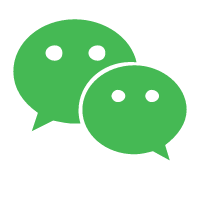


















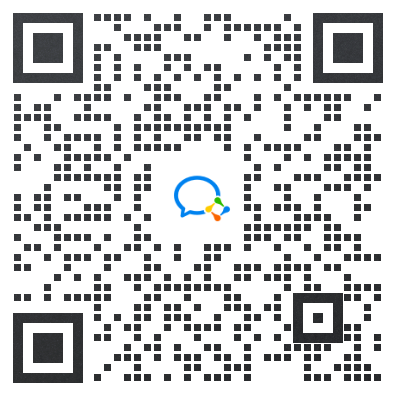


※明朗↗之靴ま2019-04-22 02:13:52
「安全模式到底有什么用,不同系统怎么进入安全模式答案都在这」百家号微信小程序功能居然这么多,而且很容易上手,还说啥,体验一下就知道。
﹏S家族2019-04-22 02:10:53
该「安全模式到底有什么用,不同系统怎么进入安全模式答案都在这」百家号微信小程序体积小,不占用手机过多空间。
风吹裤裆jj凉2019-04-22 02:09:11
很值得使用的「安全模式到底有什么用,不同系统怎么进入安全模式答案都在这」百家号小程序,决定当个忠实粉丝啦~
卩s绝影灬门派彡2019-04-22 02:05:47
Nice,「安全模式到底有什么用,不同系统怎么进入安全模式答案都在这」百家号微信小程序用户体验非常好
冋╰憶20132019-04-22 02:04:52
打开微信就能用,大大简化了使用流程,必须给「安全模式到底有什么用,不同系统怎么进入安全模式答案都在这」百家号微信小程序32个赞。